萬盛學電腦網 >> 手機應用 >> iPhone >> iPhone6錄音如何導出?
iPhone6錄音如何導出?
方法一:
1、打開iPhone6的語音備忘錄,然後點擊我們此前已經存儲的錄音文件名稱,如下圖所示。

2、點擊名為“電腦百事網”的iPhone6錄音名稱後,下方會彈出幾個操作按鍵,我們點擊第一個【分享】圖標,如下圖所示。

3、接下來會彈出分享按鈕,包括可以使用Airdrop功能與附近的人共享以及可以使用短信或者郵箱分享出去,如下圖所示。
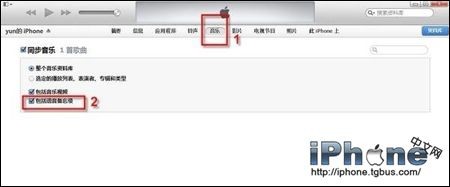
4、我們選擇適合自己的方式導出iPhone6錄音即可,比如這裡小編選擇了“郵件”導出,然後選擇QQ郵箱,之後發送給需要的QQ郵箱即可,如下圖所示。

5、發出去之後,就可以在其他QQ郵箱中找到這個iPhone6錄音文件了,格式為.m4a,另外我們也可以在電腦中登陸QQ,然後進入郵箱,然後將這個錄音文件下載到電腦中,這樣就實現了iPhone6錄音的導出了。
方法二:
1、首先將iPhone6通過數據線連接電腦。
2、在電腦中打開iTunes工具,然後再在iTunes中點擊頂部的“音樂” 選項,然後勾選上“同步音樂”和“包括語音備忘錄” 之後再點擊“應用”按鈕開始同步資料,如下圖所示。
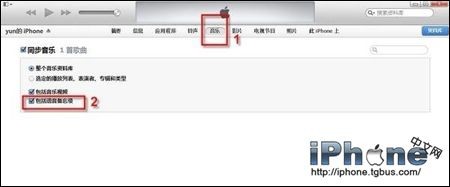
3、接下來我們在“此iPhone上”裡會看到一個“音樂”欄,右方的列表界面中看到錄制的音頻文件了,如下圖所示。
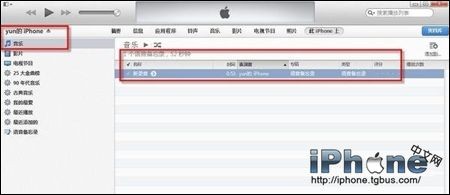
4、最後電腦“文檔“-”音樂”文件夾下,就可以找到同步到電腦中的iPhone6錄音文件了,格式為.m4a格式,如下圖所示。

- 上一頁:iPhone手機觸控屏沒有反應如何解決?
- 下一頁:iPhone6如何錄音?
iPhone排行
智能手機推薦
相關文章
copyright © 萬盛學電腦網 all rights reserved



